ফিক্স: মাইক্রোসফ্ট অফিস 365 জ্ঞাত সমস্যা [সম্পূর্ণ গাইড]
শেষ আপডেট: 13 জুলাই, 2020
- মাইক্রোসফ্ট অফিস একটি শক্তিশালী স্যুট, তবে এটি ত্রুটি-প্রমাণ করে না make
- অফিস 365 জানা সমস্যাগুলিতে এই দ্রুত এবং সহজ সমাধানগুলি দেখুন এবং আপনার কার্যপ্রবাহগুলি অকারণে পুনরুদ্ধার করুন।
- আরও গভীরতর তথ্যের জন্য আপনি আমাদের অ্যাক্টিভেশন এরিয়ার্স হাবটি একবার দেখে নিতে পারেন ।
- এছাড়াও আমাদের মাইক্রোসফ্ট অফিস হাব অন্বেষণ করতে নির্দ্বিধায় ।
বিভিন্ন পিসি সমস্যা সমাধানের জন্য, আমরা রেস্টোরো পিসি মেরামত সরঞ্জামের প্রস্তাব দিই: এই সফ্টওয়্যারটি কম্পিউটারের সাধারণ ত্রুটিগুলি মেরামত করবে, আপনাকে ফাইল ক্ষতি, ম্যালওয়্যার, হার্ডওয়্যার ব্যর্থতা থেকে রক্ষা করবে এবং আপনার পিসিকে সর্বোচ্চ পারফরম্যান্সের জন্য অনুকূল করবে। পিসির সমস্যাগুলি সমাধান করুন এবং 3 সহজ পদক্ষেপে ভাইরাসগুলি এখন সরান:
- পেস্টেনড টেকনোলজিস (পেটেন্ট এখানে উপলব্ধ) এরসাথে আসা রিস্টোর পিসি মেরামত সরঞ্জামটি ডাউনলোড করুন ।
- উইন্ডোজ সমস্যাগুলি পিসি সমস্যার কারণ হতে পারে তা অনুসন্ধান করতে স্টার্ট স্ক্যান ক্লিক করুন ।
- আপনার কম্পিউটারের সুরক্ষা এবং কার্য সম্পাদনকে প্রভাবিত করে এমন সমস্যার সমাধান করতে সমস্ত মেরামত ক্লিক করুন
- রিস্টোরো এই মাসে 657,095 জন পাঠক ডাউনলোড করেছেন।
অফিস স্যুটটি উইন্ডোজ 10 এবং ম্যাক উভয় ব্যবহারকারীকেই সমর্থন করার জন্য যথেষ্ট শক্তিশালী, তবে এর অর্থ এই নয় যে এটি সমস্যার ন্যায্য অংশ নিয়ে আসে না।
কিছুক্ষণ আগে মাইক্রোসফ্ট অফিস এবং উইন্ডোজ 10 সম্পর্কিত সর্বাধিক পরিচিত সমস্যাগুলির সাথে একটি অফিশিয়াল ওয়েব পৃষ্ঠা প্রকাশ করেছিল এবং উপরোক্তদের জন্য বেশ কয়েকটি সংশোধন করেছে।
আমরা তালিকায় আরও কিছু যুক্ত করার সিদ্ধান্ত নিয়েছি। সুতরাং আরও অগ্রগতি ব্যতীত, মাইক্রোসফ্ট অফিস 365 জানা সমস্যাগুলি সমাধান করার জন্য এখানে কয়েকটি দরকারী পদ্ধতি রয়েছে।
সাধারণ অফিস 365 সমস্যা এবং ত্রুটিগুলি কীভাবে ঠিক করবেন
I. মাইক্রোসফ্ট অফিস 365 লগইন সমস্যা
1 আপনার শংসাপত্রগুলি পরীক্ষা করুন এবং লগইন ফর্ম্যাটটি পরিবর্তন করার চেষ্টা করুন
আপনি সম্ভবত লগইন ফর্ম্যাট পরিবর্তন করে এই সমস্যাটি সমাধান করতে সক্ষম হতে পারেন । আপনার ইমেল ঠিকানার পরিবর্তে, ব্যবহার করুন:
মাইক্রোসফ্ট অ্যাকাউন্টসইটিআউট_ইমেল @ আউটলুক ডটকম।
এছাড়াও, বিষয়টি জেনেরিক শংসাপত্র থেকে অধ্যবসায় অধ্যবসায় সেট থাকা নিয়ে আসতে পারে । সুতরাং, আপনার সমস্যাযুক্ত শংসাপত্র খুঁজে পেতে এবং এটি মুছতে হবে।
এটি কীভাবে করা যায় তা এখানে:
- উইন্ডোজ কী + এস টিপুন এবং কন্ট্রোল প্যানেলে প্রবেশ করুন।
- শংসাপত্র ব্যবস্থাপক নির্বাচন করুন।
সমস্যাযুক্ত শংসাপত্রগুলি সনাক্ত করুন এবং সেগুলি পুনরায় তৈরি করুন।
2 একটি তৃতীয় পক্ষের সফ্টওয়্যার ব্যবহার করুন
হিটম্যান অফিস পুনরুদ্ধারটি আপনার অফিসের দস্তাবেজগুলি পুনরুদ্ধার করতে এবং অ্যাক্সেস করতে সহায়তা করার জন্য ডিজাইন করা হয়েছে যখনই তাদের নেটিভ প্রোগ্রামটি আপনার নির্দেশাবলী মেনে চলে না।
হিটম্যান অফিস পুনরুদ্ধার ইনস্টল করুন
এই সরঞ্জামটি মাইক্রোসফ্টের জনপ্রিয় ফর্ম্যাট এবং আরও অনেক কিছুর জন্য নেটিভ ফাইল সমর্থন সরবরাহ করে।
প্রকৃতপক্ষে, বহুমুখিতা হিটম্যান অফিস পুনরুদ্ধারের একটি পঞ্চম বৈশিষ্ট্য এবং এটি এসএসডি, এইচডিডি, ইউএসবি পেন ড্রাইভ, এনএএস এবং এফএটি এবং এনটিএফএসের সমস্ত সংস্করণ সহ সমস্ত প্রকারের প্ল্যাটফর্ম, ডিভাইস, স্টোরেজ মিডিয়া সহ নির্বিঘ্নে কাজ করে তার খ্যাতির সাথে ন্যায়বিচার করে it ।
তদুপরি, এমনকি ক্ষতিগ্রস্থ ডিভাইসগুলিও নয় বা এক্ষেত্রে ত্রুটি-প্রভাবিত অফিসের দস্তাবেজগুলি এই শক্তিশালী পুনরুদ্ধারের সরঞ্জামের বিরুদ্ধে সুযোগ দাঁড়াতে পারে।
আসুন দ্রুত এর মূল বৈশিষ্ট্যগুলি দেখুন :
- মাইক্রোসফ্ট অফিস এবং অন্যান্য ফাইল ফর্ম্যাটগুলির সাথে সম্পূর্ণ সুসংগত
- সমস্ত ধরণের স্টোরেজ মিডিয়া সমর্থন করে (এইচডিডি, এসএসডি, মেমরি কার্ড, ইউএসবি পেন ড্রাইভ, নাস এবং এমনকি ভিএম)
- ক্ষতিগ্রস্থ, দূষিত এবং অ্যাক্সেসযোগ্য ডিভাইসগুলি থেকে ডেটা পুনরুদ্ধার করতে উন্নত ফাইল রিকভারি ইঞ্জিন
- সফল পুনরুদ্ধারের জন্য পরিশীলিত স্বাক্ষর অনুসন্ধানের অ্যালগরিদম
- পুনরুদ্ধার প্রক্রিয়া জুড়ে সহায়তা করার জন্য একটি সংহত পদক্ষেপে উইজার্ড সহ স্বজ্ঞাত এবং ব্যবহারকারী-বান্ধব ইন্টারফেস
- একটি সিডি / ডিভিডিতে ফাইল বার্ন করুন, আইএসও চিত্র তৈরি করুন, বা এফটিপি সার্ভারে ফাইলগুলি আপলোড করুন
3 আপনার ইমেল প্রোফাইল পুনরুদ্ধার করুন
সম্ভাব্য ত্রুটিগুলি আবিষ্কার করতে একটি সিস্টেম স্ক্যান চালান
উইন্ডোজ সমস্যাগুলি সন্ধান করতে স্টার্ট স্ক্যান ক্লিক করুন ।
পেটেন্টযুক্ত প্রযুক্তিগুলির সাথে সমস্যাগুলি সমাধান করতে সমস্ত মেরামত ক্লিক করুন ।
সুরক্ষা সমস্যা এবং মন্দার কারণে ত্রুটিগুলি খুঁজে পেতে রিস্টোরোর মেরামত সরঞ্জামের সাথে একটি পিসি স্ক্যান চালান। স্ক্যানটি সম্পূর্ণ হওয়ার পরে, মেরামতের প্রক্রিয়াটি ক্ষতিগ্রস্থ ফাইলগুলিকে নতুন উইন্ডোজ ফাইল এবং উপাদানগুলির সাথে প্রতিস্থাপন করবে।
নিম্নলিখিতটি করে সমস্ত মাইক্রোসফ্ট অফিস শংসাপত্র এবং আপনার প্রোফাইল সরান:
- আউটলুক খুলুন এবং ফাইল> অ্যাকাউন্ট সেটিংস> প্রোফাইল পরিচালনা করুন এ যান।
- এখন আপনাকে প্রোফাইলগুলি নির্বাচন করতে হবে।
- আপনার প্রোফাইল নির্বাচন করুন এবং সরান বোতামটি ক্লিক করুন।
এটি করার পরে, আপনাকে কেবল একটি নতুন আউটলুক প্রোফাইল তৈরি করতে হবে।
- ওপেনলুক খুলুন। এখন ফাইল> অ্যাকাউন্ট সেটিংস> প্রোফাইল পরিচালনা> প্রোফাইল দেখান> অ্যাড এ যান।
- পছন্দসই প্রোফাইলের নাম লিখুন, ঠিক আছে ক্লিক করুন, এবং অ্যাকাউন্ট তৈরির প্রক্রিয়াটি সম্পূর্ণ করার জন্য নির্দেশাবলী অনুসরণ করুন।
- আপনি একবার নতুন অ্যাকাউন্ট তৈরি করার পরে, সমস্যাটি এখনও আছে কিনা তা পরীক্ষা করে দেখুন।
4 সর্বশেষ সংস্করণে অফিস আপডেট করুন
আপনি এই পদক্ষেপগুলি অনুসরণ করে এটি করতে পারেন:
- অফিসের যে কোনও অ্যাপ্লিকেশন খুলুন।
- ফাইল> অ্যাকাউন্ট> আপডেট বিকল্পসমূহ> এখনই আপডেট করুন।
- অফিস উপলব্ধ আপডেটগুলি ডাউনলোড করবে এবং সেগুলি ইনস্টল করবে।
- আপডেটগুলি ইনস্টল হয়ে গেলে, সমস্যাটি এখনও আছে কিনা তা পরীক্ষা করে দেখুন।
II। মাইক্রোসফ্ট অফিস 365 অ্যাক্টিভেশন সমস্যা
1 উইন্ডোজ ফায়ারওয়ালটি স্যুইচ করুন
উইন্ডোজ ফায়ারওয়াল সম্ভবত এমএস অফিসের অ্যাক্টিভেশন চালু থাকলে বাধা দিচ্ছে be সুতরাং অস্থায়ীভাবে ফায়ারওয়ালটি স্যুইচ করা কৌশলটি করতে পারে।
আপনি নিম্নলিখিত হিসাবে কন্ট্রোল প্যানেল মাধ্যমে ফায়ারওয়াল বন্ধ করতে পারেন:
- স্টার্ট অনুসন্ধান বাক্সে উইন্ডোজ ফায়ারওয়াল প্রবেশ করুন এবং সংশ্লিষ্ট কন্ট্রোল প্যানেল ট্যাবটি খুলুন।
- ট্যাবের বাম দিকে উইন্ডোজ ফায়ারওয়াল চালু বা বন্ধ ক্লিক করুন।
- সেখানে উইন্ডোজ ফায়ারওয়াল বন্ধ করুন বিকল্পগুলি নির্বাচন করুন।
2 এমএস অফিস স্যুটটি মেরামত করুন
আপনি প্রোগ্রামগুলি এবং বৈশিষ্ট্যগুলি ট্যাব থেকে স্যুটটির মেরামত সরঞ্জামটি নিম্নরূপ খুলতে পারেন:
- সংশ্লিষ্ট কন্ট্রোল প্যানেল ট্যাবটি খুলতে প্রোগ্রাম এবং বৈশিষ্ট্যগুলি নির্বাচন করুন।
- এখন আপনি এমএস অফিস স্যুটটিতে ডান ক্লিক করতে পারেন এবং পরিবর্তন নির্বাচন করতে পারেন । এটি অফিস ডায়াগনস্টিক সরঞ্জামটি খুলবে।
- Window উইন্ডোতে দ্রুত মেরামত বিকল্পটি নির্বাচন করুন । বিকল্পভাবে, আপনি অনলাইন মেরামত বিকল্পটি নির্বাচন করতে পারেন যা স্যুটটিকে পুনরায় ইনস্টল করে।
- প্রেস মেরামত বোতাম এবং ডায়গনিস্টিক উইজার্ড নির্দেশাবলী অনুসরণ করুন।
3 কমান্ড প্রম্পটে টিসিপি / আইপি পুনরায় সেট করুন
উইন + এক্স মেনুতে কমান্ড প্রম্পট (অ্যাডমিন) নির্বাচন করুন। তারপরে প্রম্পট উইন্ডোতে netsh int ip resetttcpip.txt কমান্ডটি প্রবেশ করুন এবং রিটার্ন কী টিপুন।
III। অস্থায়ী সার্ভার মাইক্রোসফ্ট অফিস জারি করে
1 আপনার সময় অঞ্চলটি পরীক্ষা করুন
ভুল সময় অঞ্চলটি এই ত্রুটির ফলে সার্ভার সম্পর্কিত সমস্যা তৈরি করতে পারে । লাইসেন্সটি সক্রিয় করার চেষ্টা করার আগে আপনার সিস্টেমে সময়, তারিখ এবং সময় অঞ্চল সঠিকভাবে সেট করা আছে তা নিশ্চিত করুন।
2 প্রশাসক হিসাবে অফিস পরিচালনা করুন
প্রশাসনিক অধিকার নিয়ে অফিস অ্যাপ্লিকেশন চালানো অস্থায়ী সার্ভারের সমস্যাগুলিও ঠিক করতে পারে।
কেবল ওয়ার্ডে ডান ক্লিক করুন এবং প্রশাসক হিসাবে চালনা বিকল্পটি নির্বাচন করুন । অফিস অ্যাপ্লিকেশনটি চালু হয়ে গেলে, কোনও উন্নতির জন্য লাইসেন্স চেকটি সক্রিয় করার চেষ্টা করুন।
3 অফিস 365 এর জন্য সমর্থন এবং রিকভারি সহকারী ব্যবহার করুন
মাইক্রোসফ্ট অফিস 365 সরঞ্জামের জন্য একটি সমর্থন এবং পুনরুদ্ধার সহায়তা সরবরাহ করে যা আপনাকে অফিস 365 এর সাথে সক্রিয়করণ সম্পর্কিত সমস্যাগুলি সনাক্ত করতে সহায়তা করতে পারে।
এটি কীভাবে করবেন তা এখানে:
-
অফিস 365 সরঞ্জামের জন্য সমর্থন এবং পুনরুদ্ধার ডাউনলোড করুন।
-
ইনস্টলারটি চালান এবং সংলাপ বাক্সটি খুললে ইনস্টল ক্লিক করুন।
-
অফিস 365 এর জন্য সমর্থন এবং পুনরুদ্ধার
-
অ্যাপটি একটি নতুন উইন্ডোতে খুলবে। নির্বাচন আমি পরিষেবা চুক্তি স্বীকার করতে সম্মত ।
-
ইউএসি দ্বারা অনুরোধ করা হলে হ্যাঁ ক্লিক করুন।
-
পুনরুদ্ধার প্রক্রিয়াটি সম্পূর্ণ করতে অন-স্ক্রীন নির্দেশাবলী অনুসরণ করুন।
-
- *
সুতরাং, এই সংশোধনগুলি আপনাকে সাহায্য করেছে?
এগিয়ে যান এবং নীচে আপনার প্রতিক্রিয়া ছেড়ে যাতে আমরা তালিকায় আরও যোগ করতে পারেন।
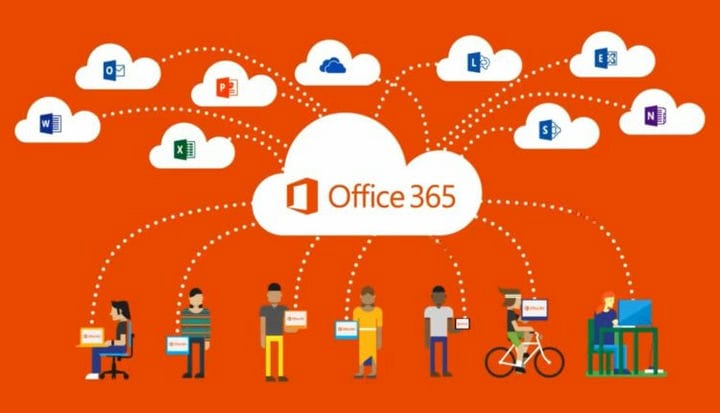
![ফিক্স: মাইক্রোসফ্ট অফিস 365 জ্ঞাত সমস্যা [সম্পূর্ণ গাইড]](https://howto.mediadoma.com/wp-content/uploads/2021/03/post-58071-604f743c29f22.jpg)